
- Автор Lynn Donovan [email protected].
- Public 2023-12-15 23:49.
- Соңғы өзгертілген 2025-01-22 17:30.
AWS Lambda функциясын орналастыру (консоль) үшін қолданба жасау
- Шарлау аумағында Орналастыру тармағын кеңейтіп, Жұмысты бастау пәрменін таңдаңыз.
- Үстінде Қолданба жасау бетінде CodeDeploy пайдалану опциясын таңдаңыз.
- Сіздің атын енгізіңіз қолдану ішінде Қолдану аты.
- Есептеу платформасынан AWS таңдаңыз Ламбда .
- Таңдау Қолданба жасау .
Сәйкесінше, Lambda-да сынақ оқиғасын қалай жасауға болады?
Жасау және өңдеу үшін сынақ оқиғалары , жай ғана өтіңіз Ламбда консоль және сол жағында " Сынақ « түймешігін басыңыз, ашылмалы тізімді басыңыз және « Сынақ оқиғаларын конфигурациялаңыз ".
Сондай-ақ, ламбданы қалай жасауға болады? AWS тіркелгіңізге кіріп, келесіге өтіңіз Ламбда консоль. Басыңыз Жасау функциясы. Біз боламыз құру а Ламбда нөлден бастап, сондықтан нөлден автор опциясын таңдаңыз. Өзіңізге сәйкес атауды енгізіңіз Ламбда функциясы үшін Python орындалу уақытын таңдап, рөліңізді анықтаңыз Ламбда қолдану.
Осыған байланысты ламбда функциясын қалай қолданасыз?
AWS SAM құрылымын пайдаланып Hello world Lambda функциясын жасаңыз және орналастырыңыз
- 1-қадам: AWS SAM CLI орнатыңыз.
- 2-қадам: Сәлем әлем жобасын жасаңыз.
- 3-қадам: Функцияңызды жергілікті түрде тексеріңіз.
- 4-қадам: Lambda функциясын AWS жүйесіне орналастырыңыз.
- 5-қадам: Lambda функциясын жойыңыз.
Ламбда қолданбасы дегеніміз не?
Lambda қолданбалары . А Ламбда функция оқиға көзінен оқиға арқылы іске қосылған сайын орындалатын код бөлігі (AWS арқылы басқарылады). А Lambda қолданбасы бұлт болып табылады қолдану бұл тағы бір кенді қамтиды Ламбда функциялары, сондай-ақ қызметтердің ықтимал басқа түрлері.
Ұсынылған:
Қашықтағы жұмыс үстелі қолданбасын қалай жасауға болады?

Компьютерде қашықтағы қосылымдарға рұқсат беру үшін «Бастау» түймесін басып, «Компьютер» түймесін тінтуірдің оң жақ түймешігімен басып, одан кейін «Сипаттар» түймесін басу арқылы Ашық жүйеге қосылғыңыз келеді. Қашықтағы параметрлерді басыңыз. Пайдаланушыларды таңдау түймешігін басыңыз. Қашықтағы жұмыс үстелі пайдаланушылары тілқатысу терезесінде Қосу түймешігін басыңыз. Пайдаланушыларды немесе топтарды таңдау тілқатысу терезесінде келесі әрекеттерді орындаңыз:
Go қолданбасын қалай жасауға болады?

Main.go файлын орнату үшін: go-app/ қалтасында main.go файлын жасаңыз. Кодты орындалатын бағдарлама ретінде қарастыру үшін буманың негізгі мәлімдемесін қосыңыз: бума негізгі. Келесі бумаларды импорттаңыз: appengine/go11x/helloworld/helloworld.go. HTTP өңдегішті анықтаңыз: HTTP өңдегішті тіркеңіз:
NativeScript қолданбасын қалай жасауға болады?
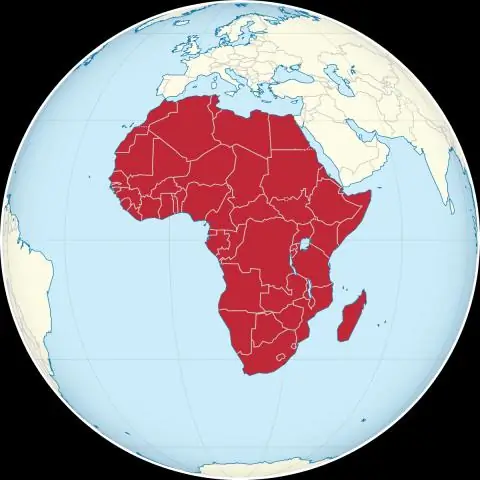
Процедура NativeScript Sidekick клиентін іске қосыңыз. Жасау түймесін басыңыз немесе Файл → Жасау тармағын таңдаңыз. Үлгі санатын таңдаңыз. Жоба түрін таңдаңыз. Үлгіні таңдаңыз. Қолданба атауы мәтін жолағында қолданбаңыздың атын теріңіз. Бағдарлама үшін сақтау орнын орнату үшін Жоба қалтасында Шолу түймесін басыңыз
GitHub қолданбасын қалай жасауға болады?

GitHub қолданбасын жасау Кез келген беттің жоғарғы оң жақ бұрышында профиль фотосуретіңізді, одан кейін Параметрлер түймесін басыңыз. Сол жақ бүйірлік тақтада Әзірлеуші параметрлері түймесін басыңыз. Сол жақ бүйірлік тақтада GitHub қолданбалары түймесін басыңыз. Жаңа GitHub қолданбасын басыңыз. «GitHub қолданбасының атауы» ішінде қолданбаңыздың атын теріңіз
AWS Lambda қолданбасын қалай жасауға болады?
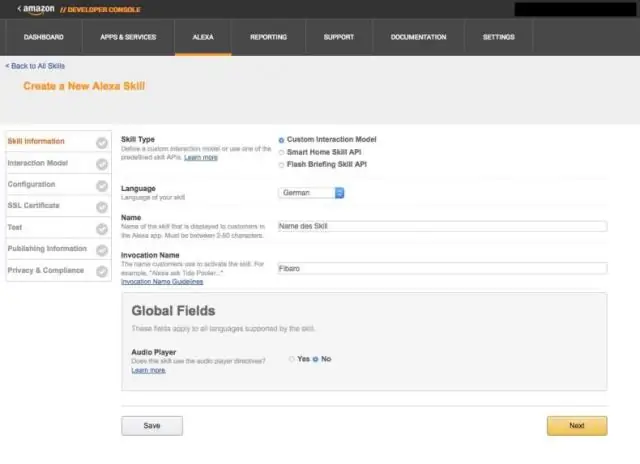
AWS Lambda функциясын орналастыру (консоль) үшін қолданба жасау Шарлау тақтасында Орналастыру тармағын кеңейтіп, Жұмысты бастау пәрменін таңдаңыз. Бағдарлама жасау бетінде CodeDeploy пайдалану параметрін таңдаңыз. Қолданба атауына қолданбаңыздың атын енгізіңіз. Есептеу платформасынан AWS Lambda таңдаңыз. Қолданба жасау пәрменін таңдаңыз
